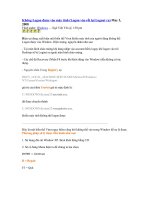Tài liệu 14 Cách giữ pin máy tính doc
Bạn đang xem bản rút gọn của tài liệu. Xem và tải ngay bản đầy đủ của tài liệu tại đây (75.59 KB, 2 trang )
ạn mang laptop đi công tác, và phát cáu lên vì suốt ngày phải tìm ổ cắm điện cho
chiếc máy tính xách tay của mình. Làm thế nào để kéo dài thời gian dùng pin laptop
càng lâu càng tốt? Sau đây là 14 mẹo nhỏ giúp bạn thực hiện điều đó.
1. Chống phân mảnh ổ cứng - Dữ liệu bị rải khắp khắp nơi trên đĩa cứng sẽ khiến đầu
đọc hoạt động nhiều hơn, và tốn điện hơn. Cách tốt nhất để giúp tiết kiệm điện cho ổ cứng
là thường xuyên chống phân mảnh – defrag (Start menu > accessories > System tool > disk
defragment trên Windows XP)
2. Giảm độ sáng màn hình - phần lớn màn hình laptop cho phép tăng giảm độ sáng tuỳ ý.
Vài mẫu máy thậm chí cho phép điều chỉnh tốc độ CPU và quạt để tiết kiệm điện. Nếu có
thể, chỉnh ở mức thấp nhất chấp nhận được để tiết kiệm thêm chút ít điện cho pin máy. Độ
sâu màu 32 hay 16 bit cũng ảnh hưởng đến mức tiêu thụ điện của màn hình.
3. Tắt bớt các phần mềm đang chạy nền trong windows - Yahoo, Google Desktop
search, Antivirus.. vân vân. Tất cả các phần mềm này vẫn chạy thường trực trong Windows
ngay cả khi bạn đã tắt ngoài desktop. Tắt bớt những gì bạn cho là không cần thiết (ví dụ
Antivirus khi không kết nối Internet) khi máy đang sử dụng điện từ pin.
4. Tắt bớt thiết bị cắm ngoài – Các thiết bị sử dụng điện từ USB như chuột và WiFi hút
hết điện pin một cách “chóng vánh”, vì thế nên tắt bớt khi không sử dụng. Tất nhiên, cũng
tránh sạc điện cho các thiết bị cầm tay khác như iPod, điện thoại di động qua cổng USB.
5. Tăng thêm RAM – tăng RAM sẽ giúp laptop ít phụ thuộc vào virtual memory, và như
vậy ít sử dụng ổ cứng hơn, tiết kiệm điện hơn. Tuy nhiên cần chú ý thêm RAM cũng sử
dụng thêm điện pin, chỉ nên lắp thêm RAM khi bạn thực sự cần chạy các tác vụ ngốn nhiều
tài nguyên hệ thống.
6. Chạy phần mềm từ ổ cứng thay vì từ CD/DVD - Ổ cứng laptop đã tốn điện, ổ quang
còn tốn hơn. Thậm chí đĩa trong ổ nhưng không đọc cũng đã tốn điện. Bạn có thể sử dụng
một số phần mềm tạo đĩa ảo như Alcohol 120% thay vì đọc trực tiếp trên đĩa CD/DVD.
7. Lau đầu tiếp xúc của pin thường xuyên. Các đầu tiếp xúc giữa pin và các bộ phận
khác trong laptop cần lau sạch thường xuyên với vải mềm thấm cồn, nhằm giúp việc truyền
điện từ pin sang máy hiệu quả hơn.
8. Chăm sóc pin cần thận – Chú ý giúp pin máy của bạn “tập thể dục”. Đừng để pin đã
sạc đầy không sử dụng quá lâu. Cố gắng dùng ít nhất một hoặc hai lần mỗi 2 -3 tuần. Chú
ý thêm rằng không nên sử dụng các loại pin Li-On đến khi cạn kiệt điện.
9. Hibernate, đừng standby – Mặc dù để máy tính ở chế độ chờ standby giúp bạn tiết
kiệm điện và quay lại công việc ngay khi cần thiết, chức năng Hibernating còn tiết kiệm
điện hơn. Toàn bộ trạng thái của RAM sẽ được lưu vào ổ cứng laptop, và máy tính xách
tay của bạn sẽ hoàn toàn ngưng hoạt động khi hibernating, trong khi vẫn có thể quay lại
làm việc gần như tức thời như standby.
10. Không để máy quá nóng- Laptop sẽ hoạt động hiệu quả hơn khi “mát mẻ”. Thử làm
việc trong phòng máy lạnh, hoặc lau chùi kĩ các khe thoát nhiệt ở phía sau máy khi có thời
gian rỗi.
11. Tinh chỉnh các cài đặt về mức tiêu thụ điện – Bạn có thể chỉnh các lựa chọn này khi
click chuột phải lên màn hình desktop, properties > ScreenSaver > power > max battery.
12. Không chạy quá nhiều phần mềm một lúc – Không nên sử dụng laptop như PC: làm
việc trên Word trong khi phần mềm hỗ trợ download đang hoạt động và WMP đang chơi
MP3. Càng bật nhiều chương trình, máy càng ngốn pin, và đôi khi bạn sẽ hết pin trước khi
hoàn thành bất cứ việc gì.
13. Đừng bắt máy làm việc quá sức – gõ văn bản trên Word, lướt web hẳn sẽ tốn ít điện
hơn chơi game hoặc xem phim DVD. Nếu bạn đi công tác và không mang theo pin sơ cua,
cũng như không tìm được chỗ sạc – hãy hi sinh các nhu cầu giải trí không cần thiết.
14. Kiếm một laptop mới – và cuối cùng, nếu máy của bạn đã năm năm tuổi, có lẽ nên
nghĩ đến việc thay chiếc mới. Các dòng laptop mới với pin “hạng nặng” và tiết kiệm điện
hiện hiện nay có mặt khá nhiều trên thị trường cho bạn thoải mái chọn lựa.